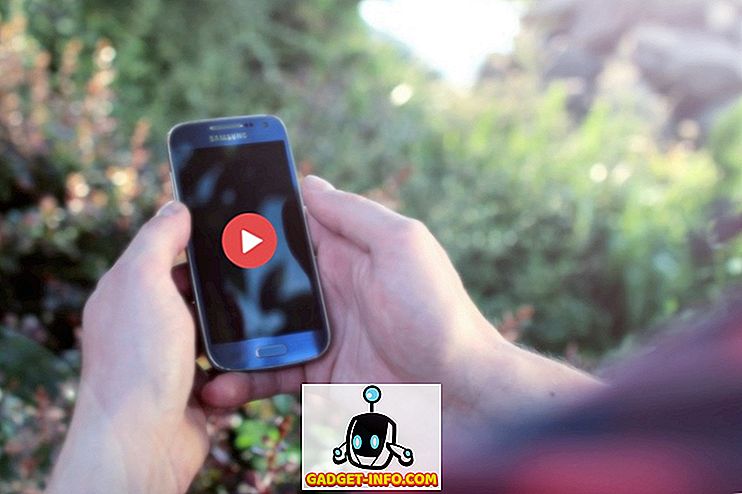Es gab eine Zeit, in der ein Roadtrip mit großen gefalteten Papierkarten in Verbindung gebracht wurde. Das hat sich jedoch durch die Einführung von Touchscreen-Smartphones und Mapping-Anwendungen geändert. Jetzt kannst du mutig dorthin gehen, wo du noch nie gegangen bist, ohne die Angst zu verlieren. Dank der umfassenden Verfügbarkeit von Mapping-Apps wie Waze.
Im Vergleich zu anderen großen Mapping-Services ist Waze etwas Besonderes, weil es das Crowdsourcing-Prinzip verwendet. Es sammelt Daten von seinen Benutzern, um zuverlässige Verkehrsdaten zu erstellen. von Tankstellen, Stau, auf die Karte selbst. Je mehr Benutzer es verwenden; desto zuverlässiger wird Waze. Das heutige Waze ist viel besser als am Anfang, aber nicht jeder Wazer nutzt es voll aus. Hier sind einige Verbesserungen, Tipps und Tricks, um Waze zu einem besseren Begleiter für die Straße zu machen.
Die grundlegenden Tweaks
Meiner Meinung nach ist die Benutzeroberfläche von Waze nicht intuitiv und die Anzeige kann manchmal zu hektisch sein. Keine Anweisungen auf dem Bildschirm helfen auch nicht. Erfahrene Waze-Benutzer haben möglicherweise kein Problem, können jedoch für neue Benutzer etwas verwirrend sein. Wenn ich Waze zum ersten Mal verwende, muss ich eine schnelle Internetsuche durchführen, um zu wissen, für was diese Farben und Symbole stehen.
Neulinge, fangen wir am Anfang an.
1. Suchen von Orten und Tankstellen
Bevor Sie eine Reise beginnen, müssen Sie Ihr Ziel festlegen. In Waze tun Sie das, indem Sie nach einem Ort suchen. Tippen Sie auf das Waze-Symbol unten links im Bildschirm und tippen Sie auf das Suchfeld .

Die Tastatur wird im nächsten Bildschirm angezeigt, und Sie können mit der Eingabe Ihres Ziels beginnen. Sie können auch auf Tankstellen & Preise tippen, um eine in Ihrer Nähe zu finden.

Ich weiß nicht, warum Waze hier die Möglichkeit gefunden hat, Tankstellen zu finden. Da der Gaspreis in meinem Land von der Regierung reguliert wird, ist die Funktion "Suche nach dem günstigsten Gaspreis" für mich nutzlos.
Geben Sie den Namen des gewünschten Ortes ein und tippen Sie in der Liste auf das Ergebnis. Sie erhalten grundlegende Informationen über den Ort. Geben Sie Go ein, wenn Sie bereit sind.

2. Routen: Entfernung gegen Zeit
Standardmäßig zeigt Waze die schnellste verfügbare Route an. Es zeigt Ihnen aber auch andere mögliche Alternativrouten. Tippen Sie auf das Symbol Routen, um sie anzuzeigen (und eine davon auszuwählen). In der Routenliste können Sie die Entfernung und die geschätzte Fahrzeit basierend auf dem gemeldeten aktuellen Verkehr sehen.

Wenn Sie diese Standardeinstellung ändern möchten, gehen Sie zu Einstellungen - Navigation - Routenstile

Dann können Sie die Standardvorschläge zwischen Schnellster und Kürzester wählen.

Wenn Sie in Ihrer abenteuerlichen Stimmung sind, können Sie auch einige Schotterwege auf Ihren Routen wählen.

3. Erhalten Sie Benachrichtigungen zu Kalenderereignissen
Sie können Waze so einstellen, dass Sie aufgrund von Kalenderereignissen benachrichtigt werden, wann Sie das System verlassen möchten. Stellen Sie dazu sicher, dass Sie ein Ereignis mit einem gültigen Ort in Ihrem Kalender erstellen . Sie müssen außerdem unter Einstellungen - Kalenderereignisse in Waze Synchronisierungskalender und Kalendererinnerungen aktivieren.

Wenn Waze den Ort nicht kennt, müssen Sie den Ort über die Kalenderereignisse klären .
4. Fügen Sie Lieblingsorte hinzu
Für eine schnelle Navigation zu und von den Orten, die Sie häufig besuchen, können Sie sie zu Ihren Favoriten hinzufügen. Es befindet sich in der linken Seitenleiste. Suchen Sie den Ort und fügen Sie ihn hinzu, indem Sie auf OK tippen .

Um einen Ort aus dem Favoriten zu entfernen, schieben Sie ihn nach rechts und tippen Sie auf den Papierkorb.

5. Erhalten Sie eine übersichtlichere Anzeige
Vor allem an Orten mit starkem Verkehr kann das Waze-Display mit vielen kleinen Symbolen zu unübersichtlich sein: Wazers, Staus, Polizei, Blitzer, Tankstellen usw.; Ganz zu schweigen von all den Straßen mit unterschiedlichen Farbcodes. Wenn Sie sauberere Anzeigen bevorzugen, gehen Sie zu Einstellungen - Anzeigeeinstellungen - Auf Karte anzeigen .

Gehen Sie sozial
Waze ist so sozial wie jede andere Crowdsourcing-App. Dies bedeutet, dass es mit größeren Communities und Interaktionen zwischen den Community-Mitgliedern besser wird.
Lass uns sozial gehen.
6. Bauen Sie Ihre Community aus
Der erste Schritt wäre, Ihre Community aufzubauen, indem Sie Ihre Freunde und Familie zu Waze hinzufügen. Tippen Sie auf das Personensymbol unten rechts auf dem Bildschirm, um Ihre Kontaktliste zu öffnen. Oben in der Seitenleiste der Kontakte befindet sich die Plus- Schaltfläche, um weitere Kontakte hinzuzufügen.

7. Teilen Sie Standorte und ETA mit Freunden
Wenn Sie häufig Fragen von Ihren Freunden aus anderen Städten zu Orten in Ihrer Heimatstadt und ihrer Anreise erhalten, können Sie die Orte einfach mit Waze teilen, anstatt die Anweisungen zu erklären.
Um einen Standort gemeinsam zu nutzen, können Sie aus der Liste der letzten Standorte in der rechten Seitenleiste einen auswählen, indem Sie auf die Share-Schaltfläche neben dem Standort tippen. Sie können auch nach dem Standort suchen und auf die Schaltfläche Senden tippen.

Wenn Sie Termine haben, um Ihren Freund an einem Ort zu treffen, können Sie Ihre voraussichtliche Ankunftszeit (ETA) an Ihre Freunde senden.

Waze macht es aus Datenschutzgründen unmöglich, den Standort Ihres Freundes zu kennen. Es können nur Freunde gesehen werden, die sich auf dem Weg zu einem gemeinsamen Ziel befinden.
8. Aktualisieren Sie die Verkehrsinformationen
Sie können zu einer größeren Waze-Community beitragen, indem Sie Verkehrsinformationen austauschen. Wenn Sie in starkem Verkehr stecken, tippen Sie auf den orangefarbenen Kreis rechts unten auf dem Bildschirm. Tippen Sie dann auf das Verkehrssymbol, um es zu melden. Es gibt andere Dinge, die Sie melden können, wie Polizei, Unfall, Gefahr, Gaspreise usw.

9. Bearbeiten Sie die Waze Maps
Wenn Sie einen bestimmten Waze-Benutzer erreicht haben, können Sie mit der Bearbeitung der Waze-Map beginnen. Um jedoch eine Katastrophe zu vermeiden, begrenzt Waze, wie weit ein Benutzer die Karte basierend auf seinem / ihrem Level bearbeiten kann. Je höher Ihr Level, desto mehr können Sie bearbeiten. Ich habe diese Funktion noch nie ausprobiert, und ein Benutzer hat berichtet, dass er selbst nach fast zweitausend Kartenbearbeitungen noch auf Stufe 1 ist.

Spaß haben
Um die Aktivitäten der Benutzer anzuziehen, verwendet Waze die Gamification-Methode. Jeder Benutzer erhält Punkte und Ränge für jede Aktivität, die er / sie durchführt. Wenn Sie mehr wissen wollen, lesen Sie bitte diese Waze-Wiki-Seite, um Ränge und Punkte zu berechnen. Waze verwendet auch andere Methoden, um die Benutzererfahrung unterhaltsam zu gestalten.
10. Ändern Sie Ihr Auto in einen Ferrari
Standardmäßig werden Sie auf der Waze-Karte durch ein Dreieck dargestellt. Sie können es jedoch in einen Ferrari, Fiat, Porche, Rennwagen und viele andere Optionen umwandeln. Gehen Sie dazu zu Einstellungen - Anzeigeeinstellungen - Mein Auto.

11. Stimmung, Anzeigetafel und Teamabzeichen
Um Ihre Reise zu erleichtern, können Sie sich in Waze-Stimmung befinden, indem Sie zur linken Seitenleiste gehen und auf Your_Name - My Waze - Mood tippen. Diese Option ist jedoch nicht für Waze Newbies mit geringer Reichweite verfügbar. Waze sagt Ihnen, wie viele Kilometer Sie noch zurücklegen müssen, um diese Funktion freizuschalten.

Weitere unterhaltsame Optionen, die unter My Waze verfügbar sind, sind Anzeigetafeln, mit denen Sie Ihren Rang und Ihre Erfolge überprüfen können, und Teams, um verfügbare Teams zu unterstützen.

Das Gute, das Schlechte und die Privatsphäre
Waze wird von einer großen Community von Anwendern unterstützt und könnte der aktuellste Fahrführer sein. Aber das ist groß, aber es muss kontinuierlich Berichte senden, um auf dem Laufenden zu bleiben. Dieser kontinuierliche Datenfluss kann für Benutzer einige rote Markierungen auslösen.
Die offensichtlichste Sorge betrifft den Batterie- und Verarbeitungsstromverbrauch. Da Waze immer eingeschaltet ist, GPS verwenden, Informationen aktualisieren und Echtzeitverkehr anzeigen; Es entlädt Ihre mobile Energie schnell und macht Ihr Handy heiß. Bereiten Sie eine Powerbank oder ein Autoladegerät vor, um den Akku während der Fahrt zu schonen.
Waze nimmt auch den Begriff "immer" an. Benutzer haben keine Möglichkeit, ihre Aktivitäten im Hintergrund zu unterbrechen. In den Waze-Standortzugriffseinstellungen gibt es nur zwei Möglichkeiten: Immer oder Nie. Wenn Sie Immer auswählen, bedeutet dies, dass Waze auch nach dem vollständigen Schließen der App weiterhin auf den Standortdienst zugreift. Um es zu stoppen, müssen Sie seinen Standortzugriff deaktivieren oder es vollständig deinstallieren. Für Personen mit Datenschutz- und Batterieproblemen ist das Wechseln zu Einstellungen zum Ein- und Ausschalten des Zugriffs eine entmutigende Aufgabe, die sich nicht lohnt.

Sogar Google Maps hat die Möglichkeit, den Standortzugriff auf Während der Verwendung festzulegen .
Ein weiteres Anliegen sind öffentliche Störungen. Waze ist bekannt dafür, dem Benutzer alternative Routen mit weniger Stau zu bieten. Es bedeutet aber auch, dass andere, weniger befahrene Straßen die Verkehrslast tragen müssen. Es gibt bereits viele Beschwerden von Menschen, die in der zuvor ruhigen Gegend leben, in der ihre Kinder sicher draußen spielen könnten.
Sie meldeten falsche Staus, so dass Waze den Verkehr nicht durch ihre Gebiete umlenkte. Diese Bemühungen sind nutzlos, da ihre Berichte von echten Wazers, die die Routen nutzen, schnell aufgehoben werden.
Es gibt das Gute und das Schlechte, aber das ändert nichts an der Tatsache, dass Waze immer noch eine der besten Navigations-Apps ist. Benutzt du Waze? Teilen Sie Ihre Erfahrungen mit dem Kommentar unten.